Achtung! Gilt nur für Chameleon Android OS Benutzer.
Bei jedem Start von Openhour, wird eine neue Zufall-MAC adresse generiert. Bei einem DHCP Server/Router ist das kein idealer Einstellung. Um die MAC adresse auf eine „statische“ zu setzen, muss dies auf der SD-Karte eingestellt werden.
Wichtig die ADB Treiber muss auch Windows installiert sein, wenn man den Chameleon mit den PC verbinden will!
Download Release_DriverAssitant
Treiber untersützt nur Ports mit USB 2.0
- Lade das Tool UpgradeDllTool_Release_v1.29 herunter
- Entpacke, starte UpgradeDllTool.exe
- Klicke oben auf MAC
- Schliesse das USB Kabel im PC auf eine USB 2.0 Port und am Chameleon ins OTG-Port
- Gehe auf Chameleon Android Erweiterte Einstellungen => USB => Aktivieren „Verbindung zum PC“.
- Auf dem UpgradeDll Tool wird ein „Found one msc device“ angezeigt
- Wähle Input Mode => Manual und key in MAC Address
- Tippe deine MAC-Adress von Gerät ab, siehe Label unterhalb Chameleon Gerät z.B.Beispiel mit 00-06-dc-11-22-33
- Schreibe MAC auf die SD Karte mit „Write MAC“
- Gerät mach dann automatisch einen reboot.
- Kontrollieren MAC Addresse im Chameleon Android Erweiterte Einstellungen => Ethernet.
Quelle: http://wiki.openhourlab.com/


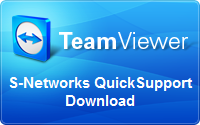
Hallo,
weisst Du was genau auf dem System geändert wird, so dass man das auch manuell mit dem adb nachstellen kann? Ohne Windows, etc.
Danke
p.